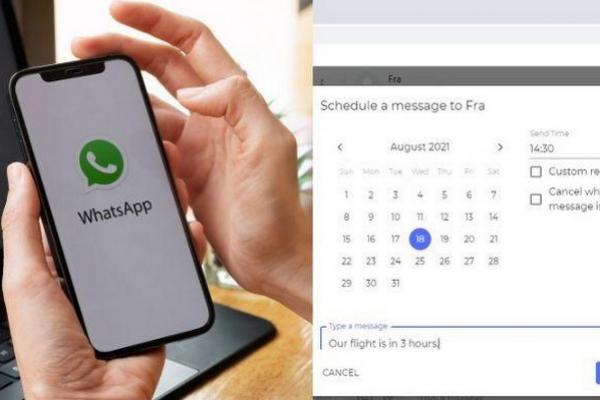 Tutorial Membuat Penjadwalan Pesan di WhatsApp Web, Pesan Penting tak Terlupakan! (FOTO: MAKEUSCANVA)
Tutorial Membuat Penjadwalan Pesan di WhatsApp Web, Pesan Penting tak Terlupakan! (FOTO: MAKEUSCANVA)
JAKARTA - Penjadwalan pesan di WhatsApp dan WhatsApp Web tentu penting sebagai pengingat ke orang tertentu.
Agar tidak lupa dalam mengirimkan pesan penting dalam waktu tertentu, sebaiknya pengguna menggunakan penjadwalan pesan di WhatsApp Web.
Salah satu cara yang bisa digunakan untuk melakukan penjadwalan pesan di WhatsApp Web secara otomatis yaitu dengan menginstal ekstensi bernama Blueticks.
Ini adalah ekstensi khusus untuk browser Google Chrome yang memungkinkan mengirim pesan secara otomatis di WhatsApp.
Dikutip dari thewindowsclub, simak Tutorial penjadwalan pesan di WhatsApp Web:
1. Luncurkan Chrome dan tambahkan ekstensi Blueticks ke dalamnya.
Pertama, instal ekstensi Blueticks ke browser Chrome.
Pengguna dapat menemukan ekstensi web ini di Toko Web Chrome
Sekarang, klik ikonnya dari lencana ekstensi dan kemudian daftar atau masuk dengan alamat email dan kata sandi.
2. Buka antarmuka WhatsApp Web di browser.
Selanjutnya, buka WhatsApp Web di Chrome dan masuk ke akun WhatsApp di browser.
Untuk melakukannya, buka WhatsApp di ponsel dan buka menu tiga titik.
Dari menu, klik opsi WhatsApp Web , dan pindai kode yang ditampilkan.
Otomatis pengguna akan masuk ke WhatsApp di browser.
3. Jadwalkan pesan menggunakan ekstensi Blueticks.
Setelah masuk ke akun WhatsApp di desktop, buka grup atau kontak yang ingin dijadwalkan untuk mengirim pesan.
Ketuk ikon plus ( + ) yang dilihat di samping kotak pesan.
Ini akan membuka jendela dialog Jadwalkan pesan.
Di jendela Jadwalkan pesan , ketik pesan dan pilih tanggal dan waktu tertentu di mana Anda ingin mengirim teks secara otomatis.
Selain itu, ia menawarkan fitur praktis yang memungkinkan menjadwalkan pesan WhatsApp secara rekursif.
Pengguna dapat mengaktifkan opsi Perulangan Kustom dan kemudian memasukkan interval waktu (jumlah hari) setelah itu pesan akan dijadwalkan dikirim secara rekursif.
Plus, jika tidak ingin mengirim pesan terjadwal segera setelah menerima teks dari kontak tertentu, pengguna dapat mengaktifkan opsi Batalkan saat pesan diterima .
Setelah selesai menyesuaikan pesan, tanggal, waktu, dan preferensi lainnya, klik tombol Jadwalkan Kirim , dan pesan akan dijadwalkan untuk waktu yang ditentukan. (*)